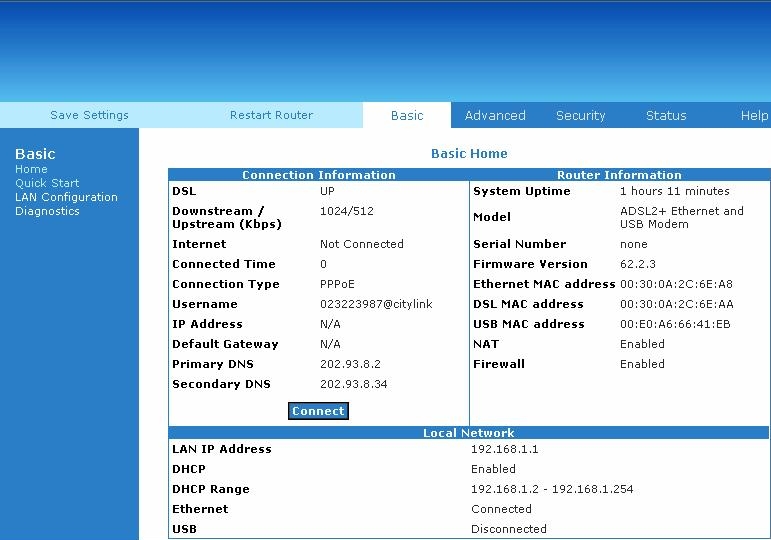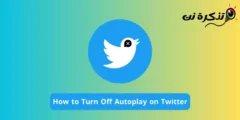إليك كيفية استعادة الصفحات المغلقة مؤخرًا في متصفح جوجل كروم و موزيلا فايرفوكس و مايكروسوفت إيدج.
أثناء تصفح الإنترنت ، نفتح غالبًا من 10 إلى 20 علامة تبويب. يمكنك فتح أي عدد تريده من علامات تبويب المتصفح ، ولكن تظهر المشكلة عند إغلاق أحدها عن طريق الخطأ.
فإذا قمت بإغلاق علامة تبويب بطريق الخطأ في متصفح الإنترنت، فيمكنك فتح محفوظات المتصفح وموقع الويب مرة أخرى. ومع ذلك ، هذا يكون طويل ويمكن أن يتطلب القليل من البحث.
استعادة علامات التبويب المغلقة في Chrome و Firefox و Edge و Opera
وبالتالي ، فإن أسهل طريقة لاستعادة علامات التبويب المغلقة هي استخدام الخيار المدمج في المتصفح. إليك كيفية استعادة علامات التبويب المغلقة في متصفح Chrome و Firefox و Opera و Edge. لذا هيا بنا نتحقق منها.
1. استعادة علامات التبويب المغلقة في متصفح جوجل كروم
في هذا المتصفح ، تحتاج إلى النقر بزر الماوس الأيمن فوق شريط علامات التبويب ، ثم من خلال الخيارات التي تظهر ، حدد إعادة فتح علامة التبويب المغلقة. وإلا ، استخدم مجموعة المفاتيح “Ctrl + Shift + T” على لوحة المفاتيح للكشف عن آخر علامة تبويب مغلقة.
كرر هذه العملية لفتح علامات التبويب المتعددة التي تم إغلاقها من قبل. لاحظ أن هذه العملية ستعمل فقط على هذا المتصفح المفضل.

أيضًا هناك طريقة أخرى في هذا المتصفح، يمكن بها استعادة علامات التبويب المغلقة في متصفح جوجل كروم بالطريقة التالية:
- افتح متصفح جوجل كروم.
- انقر فوق العلامة العلوية التي تحمل صورة نجمة فارغة في اليمين. يظهر قائمة العلامات التبويب المغلقة.
- انقر فوق العلامة التبويب التي ترغب في فتحها مرة أخرى. يتم فتح العلامة التبويب ويتم إضافتها إلى نافذة المتصفح الحالية.
اذا لم تجد علامات التبويب المغلقة في قائمة العلامات التبويب المغلقة، فيمكنك البحث عنها في نافذة العلامات التبويب المغلقة الكاملة من خلال الضغط على الزر “عرض علامات التبويب المغلقة” الموجود في الأسفل من قائمة علامات التبويب المغلقة.
للعلامات التبويب التي تريد فتحها كلها في وقت واحد، يمكنك الضغط على الزر “فتح كل العلامات التبويب المغلقة” الموجود في الأسفل من قائمة علامات التبويب المغلقة.
2. استعادة علامات التبويب المغلقة في متصفح موزيلا فايرفوكس
على الرغم من أن Firefox متصفح مختلف ، فإن عملية استعادة علامات التبويب تشبه عملية Google Chrome.
- انقر بزر الماوس الأيمن فوق المساحة الفارغة بجانب علامات التبويب المفتوحة.
- ثم حدد إعادة فتح علامة التبويب المغلقة.
يمكنك تكرار هذه الطريقة للكشف عن عدة علامات تبويب على هذا المتصفح.

أيضًا هناك طريقة أخرى في هذا المتصفح، يمكن بها يمكن استعادة علامات التبويب المغلقة في متصفح موزيلا فايرفوكس بالطريقة التالية:
- افتح متصفح موزيلا فايرفوكس.
- انقر فوق العلامة العلوية التي تحمل صورة سهم مزدوج في اليمين. يظهر قائمة “Recently Closed Tabs“.
- انقر فوق العلامة التبويب التي ترغب في فتحها مرة أخرى. يتم فتح العلامة التبويب ويتم إضافتها إلى نافذة المتصفح الحالية.
اذا لم تجد العلامات التبويب المغلقة في قائمة “Recently Closed Tabs“، فيمكنك البحث عنها في نافذة العلامات التبويب المغلقة الكاملة من خلال الضغط على الزر “History” الموجود في القائمة العلوية ومن ثم الضغط على القسم “Recently Closed Tabs“.
للعلامات التبويب التي تريد فتحها كلها في وقت واحد، يمكنك الضغط على الزر “Open All in Tabs” الموجود في الأسفل من قائمة “Recently Closed Tabs“.
3. استعادة علامات التبويب المغلقة في متصفح أوبرا
انقر فوق قائمة علامة التبويب داخل هذا المتصفح أو انقر فوق مجموعات مفاتيح “Ctrl + Shift + T“. مرة أخرى لاستعادة علامات التبويب المفقودة ، كرر العملية بحيث يمكن تحقيق جميع علامات التبويب السابقة.

هذه العملية سهلة للغاية في هذا المتصفح ، لذلك إذا كنت تستخدم هذا المتصفح ، فهناك المزيد من فرص احتواء علامات التبويب المستعادة أو المستعادة على البيانات المخزنة مؤقتًا أيضًا.

4. استعادة علامات التبويب المغلقة في متصفح مايكروسوفت إيدج

في هذا المتصفح ، تحتاج إلى النقر بزر الماوس الأيمن فوق النهاية الأخيرة لشريط علامات التبويب ، ثم من خلال الخيارات التي تظهر ، حدد خيار إعادة فتح علامة التبويب المغلقة.
يجب عليك البحث عنها من خلال القائمة ، وبمجرد الانتهاء من ذلك بشكل صحيح ، انقر فوقها لاستعادة علامات التبويب. كرر العملية لاستعادة الأعداد المتعددة من علامات التبويب على متصفحك بعد إغلاقها.
الخلاصة
يمكنك استعادة علامات التبويب المغلقة في العديد من متصفحات الويب المختلفة وذلك من خلال استخدام لوحة المفاتيح والضغط على أزرار “Ctrl + Shift + T“.
أيضًا يمكنك إستخدام طريقة أخرى وهي النقر بزر الماوس الأيمن في مساحة خالية بجانب علامة “+” التي تقوم بفتح علامة تبويب جديدة من خلالها ثم اختيار خيار “إعادة فتح علامة التبويب المغلقة أو Reopen Closed Tabs“.
لذلك ، كانت هذه الطريقة التي يمكنك بها استعادة علامات التبويب المغلقة في متصفحات الويب المختلفة. إذا كنت بحاجة إلى مزيد من المساعدة في استعادة علامات التبويب المغلقة ، فأخبرنا بذلك في التعليقات. أيضًا ، إذا ساعدك المقال ، فشاركه مع أصدقائك.
قد يهمك أيضًا التعرف على:
- أفضل 5 طرق لـ كيفية استعادة علامات تبويب متصفح جوجل كروم بعد التعطل
- كيفية فتح علامات تبويب Firefox في نهاية قائمة علامات التبويب
نأمل أن تجد هذه المقالة مفيدة لك في معرفة كيفية استعادة علامات التبويب المغلقة في كروم و فايرفوكس و إيدج و أوبرا. شاركنا برأيك وتجربتك في التعليقات.